
Výběr zvukových předvoleb v aplikaci Logic Remote na iPadu
V knihovně můžete procházet dostupné zvukové předvolby pro vybranou stopu a vybrat novou zvukovou předvolbu. Zvuková předvolba zahrnuje nastavení nástroje, efektů a další nastavení, která ovládají zvuk stopy. Když zvukovou předvolbu zvolíte, daná nastavení budou použita na vybranou stopu. Výběrem různých zvukových předvoleb, které jsou kompatibilní s daným typem stopy, můžete zkoušet jiné zvuky.
Zobrazený obsah odpovídá obsahu knihovny aplikace GarageBand.
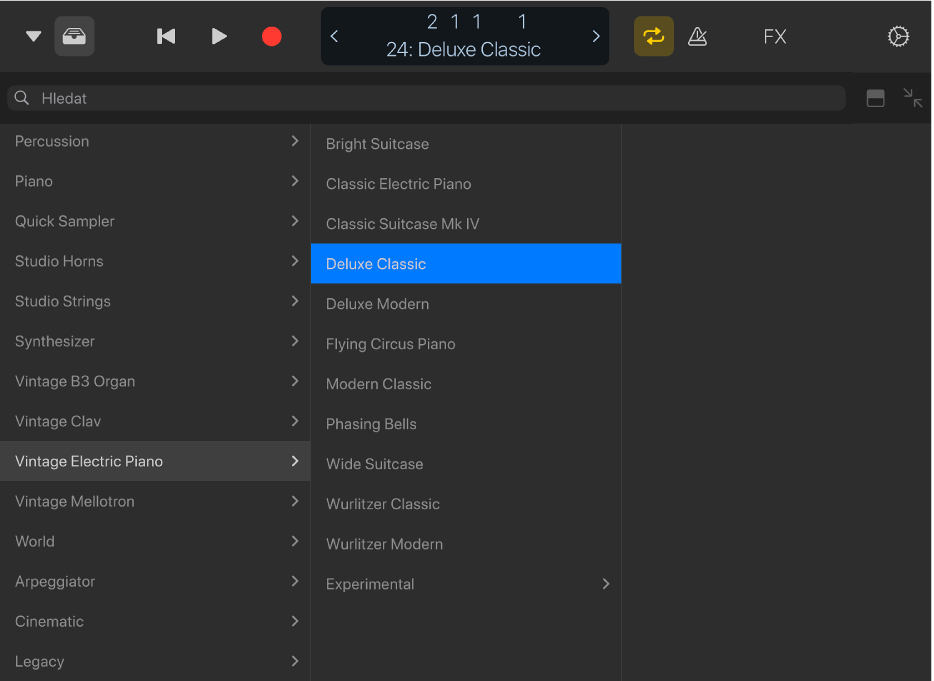
Zvukové předvolby v knihovně si můžete rychle vyzkoušet a zvolit předvolbu pro vybranou stopu. Zvukové předvolby lze vyhledávat také podle názvu.
Otevření knihovny
Na ovládacím panelu klepněte na tlačítko Knihovna
 .
.
Knihovna se otevře v zobrazení na celou obrazovku, pokud se nenacházíte v zobrazení Smart Controls a [dotykový nástroj]. V takovém případě se knihovna otevře v horní části obrazovky, abyste mohli při procházení zvukových předvoleb v knihovně zároveň hrát na dotykový nástroj.
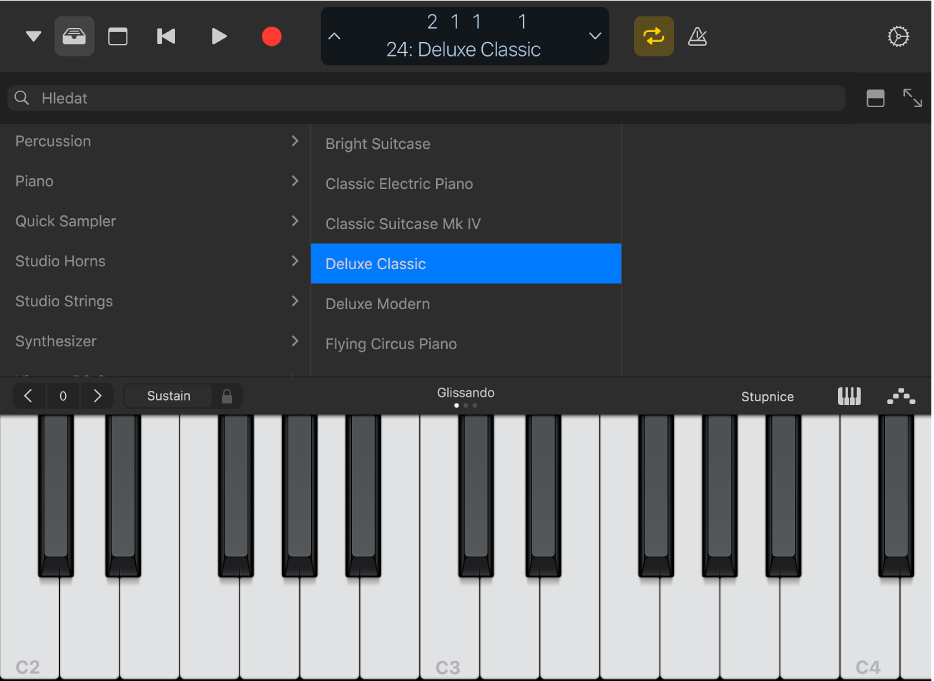
Zobrazení Smart Controls současně s knihovnou
Pokud ke hraní používáte klaviaturu, nikoli dotykový nástroj Klávesy, můžete při procházení knihovny provádět drobné úpravy zvuku pomocí Smart Controls.
Přetažením úchytu vpravo od pole vyhledávání v knihovně přesunete knihovnu do spodní části obrazovky a odkryjete Smart Controls v horní části.
Výběr zvukové předvolby
Klepněte na kategorii zvukových předvoleb a klepněte na předvolbu.
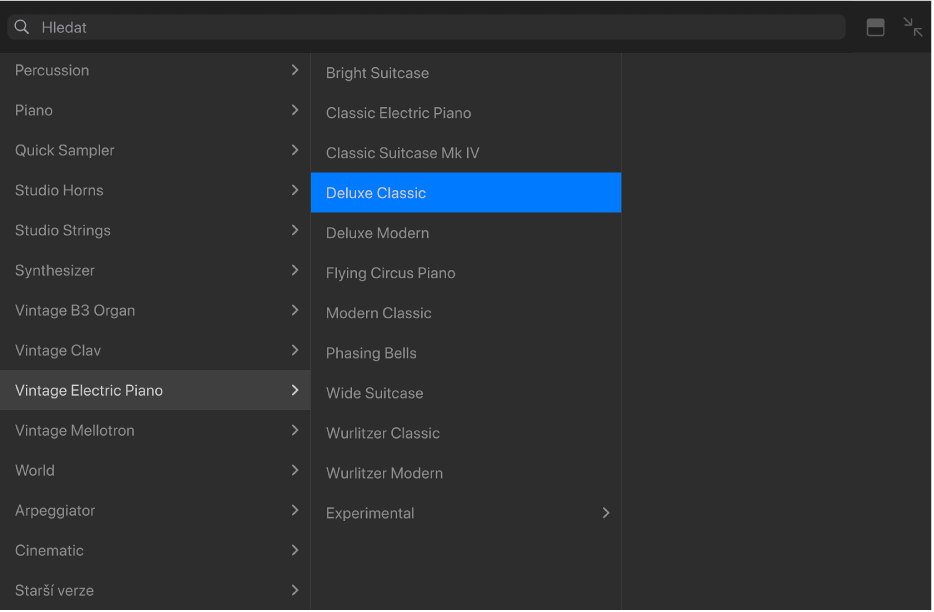
Bude načteno jedno nebo více nastavení; hned poté můžete začít hrát.
Tip: Pomocí šipek po obou stranách displeje ovládacího panelu můžete přecházet na předchozí nebo následující stopu bez opuštění knihovny.
Vyhledání zvukové předvolby
Klepněte na pole vyhledávání v horní části knihovny.
Zadejte název, který chcete vyhledat, a klepněte na Hledat.
Zobrazí se seznam odpovídajících zvukových předvoleb.
Zavření knihovny
Proveďte některou z následujících akcí:
Na ovládacím panelu klepněte na tlačítko Knihovna
 .
.Přejeďte prstem nahoru od spodní hrany knihovny.